Pemasangan Desktop Manjaro 21 (GNOME) Desktop

- 3739
- 286
- Daryl Wilderman
Manjaro 21, Kodamen 'Ruah'adalah pembebasan terbaru dari Manjaro yang merupakan taburan Linux berdasarkan Arch Linux. Ia mempunyai penambahbaikan dan peningkatan utama termasuk versi baru persekitaran desktop - XFCE, Gnome, dan kde.
Dalam panduan ini, kami membimbing anda melalui pemasangan Edisi manjaro 21 gnome.
Prasyarat
Sebelum anda memulakan, pastikan anda mempunyai keperluan berikut:
- Pemacu USB 16 GB untuk medium pemasangan.
- Sambungan internet jalur lebar untuk memuat turun gambar ISO.
Di samping itu, pastikan sistem anda memenuhi keperluan minimum yang disyorkan berikut.
- Minimum 2GB RAM
- Minimum 1 GHz Dual Core Processor
- 30 GB ruang cakera keras percuma
- Kad Grafik HD dan Monitor
Langkah 1: Muat turun gambar manjaro 21 gnome iso
Untuk bermula, pergi ke halaman muat turun Manjaro rasmi dan muat turun gambar GNOME ISO. Sebaik sahaja dimuat turun, buat bootable USB Pendrive menggunakan salah satu alat berguna percuma untuk membuat usb bootable.
Seterusnya, pasangkan pendrive bootable ke sistem dan reboot anda. Di dalam BIOS, Pastikan untuk menetapkan bootable USB sederhana sebagai item pertama di bahagian keutamaan boot supaya sistem dapat mengesan pemacu USB sebagai peranti pertama.
Langkah 2: Mulakan pemasangan Manjaro Gnome
Setelah reboot, Manjaro Linux Pemasang akan dipaparkan dengan senarai pilihan pemasangan seperti yang ditunjukkan. Pilih 'Boot dengan pemandu OpenSource'Dan tekan Masukkan.
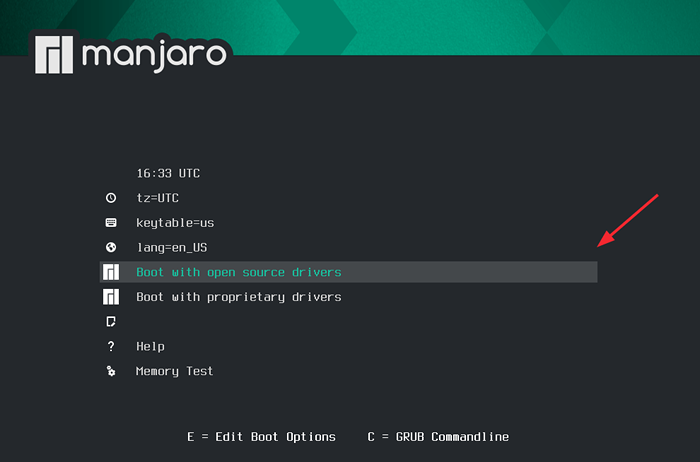 Manjaro Gnome Installer
Manjaro Gnome Installer Tidak lama selepas itu, anda akan melihat aliran mesej.
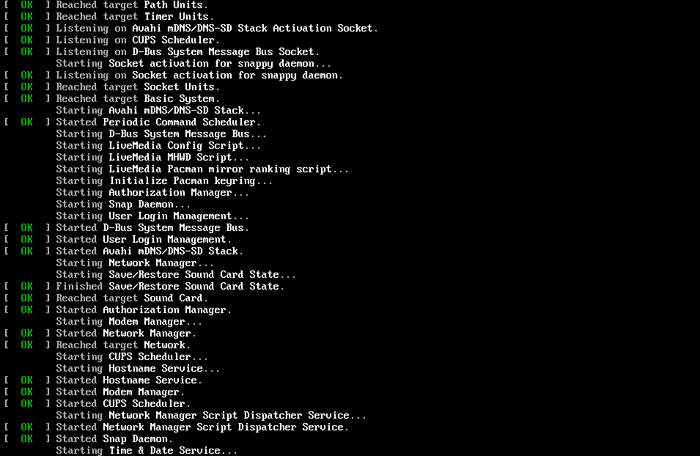 Manjaro Linux boot
Manjaro Linux boot Beberapa minit kemudian, Manjaro Gnome persekitaran akan dilihat, dengan Selamat datang tetingkap memaparkan senarai pilihan untuk Dokumentasi, dan Sokongan.
Untuk memulakan, klik pada 'Pelancaran pemasang'.
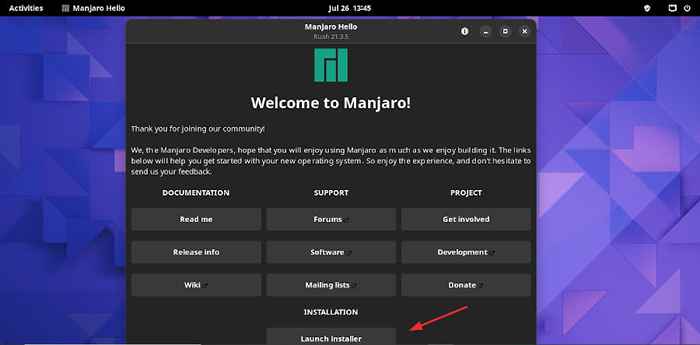 Lancarkan Manjaro Gnome
Lancarkan Manjaro Gnome Pemasang akan membimbing anda melalui beberapa langkah. Pertama, pilih bahasa pemasangan. Kemudian klik 'Seterusnya'.
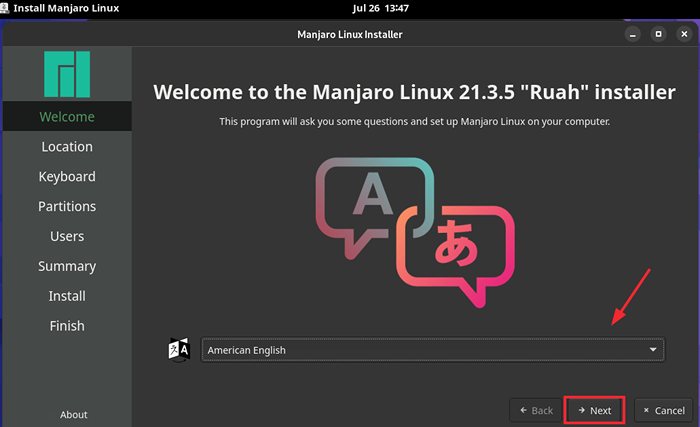 Bahasa pemasangan Manjaro
Bahasa pemasangan Manjaro Dalam langkah seterusnya, pilih lokasi geografi pilihan anda dan tekan 'Seterusnya'.
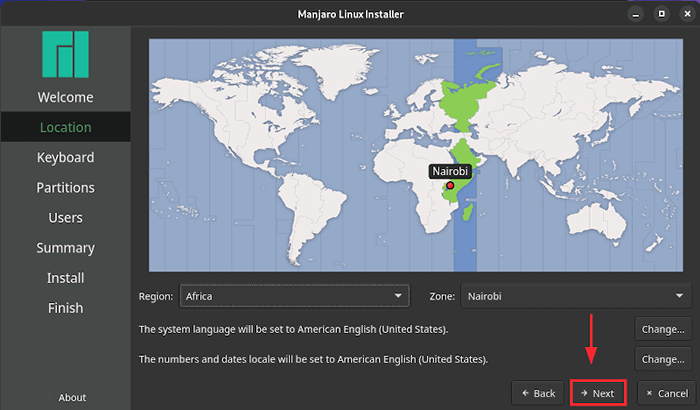 Manjaro Timeszone
Manjaro Timeszone Seterusnya, pilih susun atur papan kekunci pilihan anda. Anda juga boleh menaip beberapa perkataan dalam medan teks yang disediakan hanya untuk mengesahkan pilihan anda. Setelah berpuas hati, klik 'Seterusnya'.
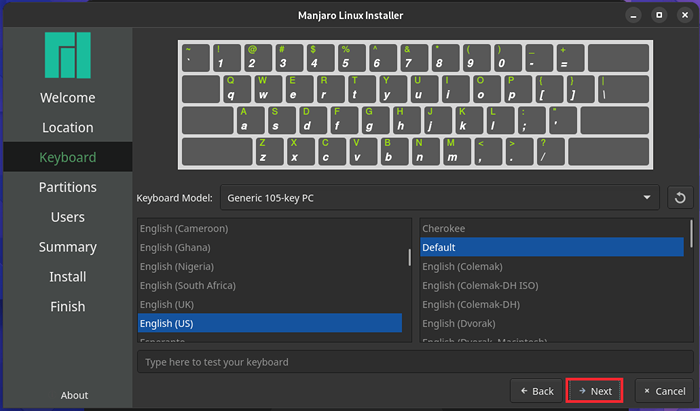 Pilih papan kekunci Manjaro
Pilih papan kekunci Manjaro Langkah 3: Konfigurasikan pembahagian di Manjaro
Langkah seterusnya memerlukan anda untuk memisahkan cakera keras anda. Dua pilihan disampaikan kepada anda. Pilihan pertama memadamkan semua data pada cakera anda dan secara automatik partition cakera keras anda.
Pilihan pembahagian manual memberi anda kuasa dan fleksibiliti untuk memisahkan pemacu keras secara manual. Pilihan ini kebanyakannya digunakan oleh pengguna canggih yang mahukan kawalan sepenuhnya terhadap partisi cakera mereka.
Dalam panduan ini, kami akan pergi dengan pilihan pertama, jadi, klik 'Padam cakera'dan klik'Seterusnya'.
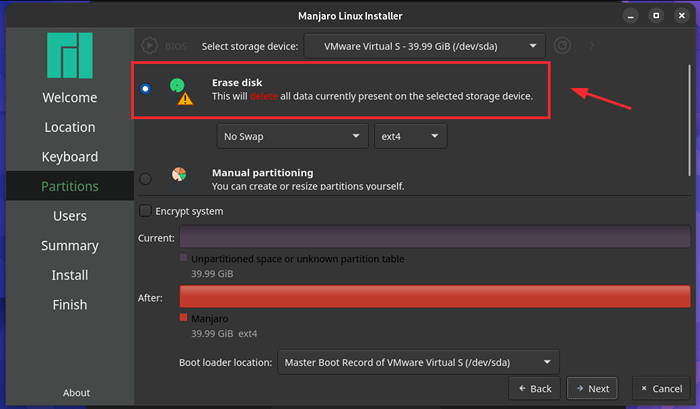 Manjaro mengkonfigurasi pembahagian
Manjaro mengkonfigurasi pembahagian Langkah 4: Buat akaun biasa dan pentadbir
Seterusnya, buat akaun pengguna dan pentadbir biasa. Kemudian klik 'Seterusnya'.
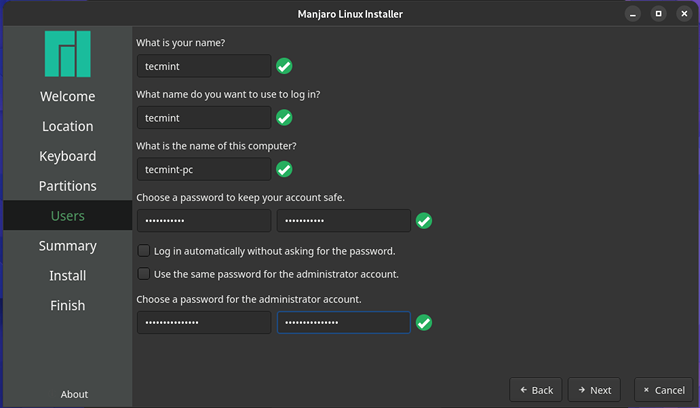 Penciptaan Pengguna Manjaro
Penciptaan Pengguna Manjaro Langkah 4: Mulakan Manjaro Instalaltion
Dalam langkah ini, anda akan dibentangkan dengan ringkasan semua pilihan anda. Oleh itu, berhati -hati melalui setiap pilihan anda dan jika semuanya kelihatan baik, klik 'Pasang'. Jika tidak, klik 'Kembali'dan membuat perubahan yang diperlukan.
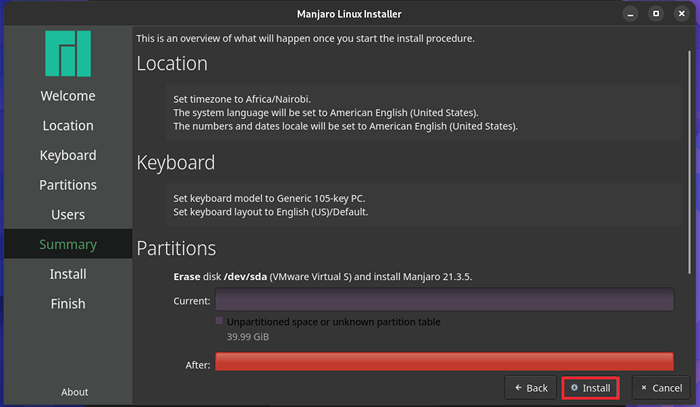 Ringkasan Pemasangan Manjaro
Ringkasan Pemasangan Manjaro Pada pop timbul yang muncul klik 'Install sekarang'.
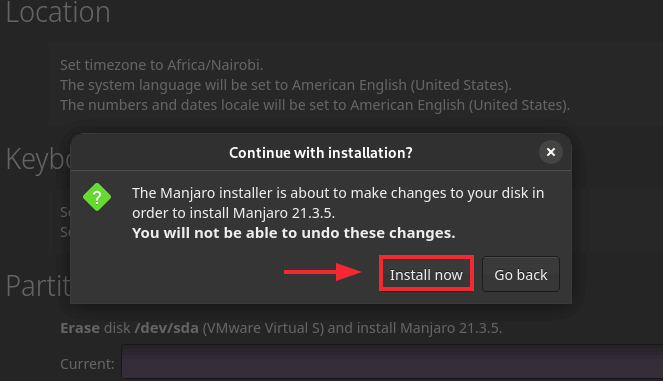 Pemasangan Manajro Linux
Pemasangan Manajro Linux Pemasang akan memisahkan cakera keras anda dan menyalin semua fail dan pakej perisian ke cakera. Ini mengambil masa kira -kira setengah jam, dan ini adalah masa yang sesuai untuk berehat dan merebut makanan ringan.
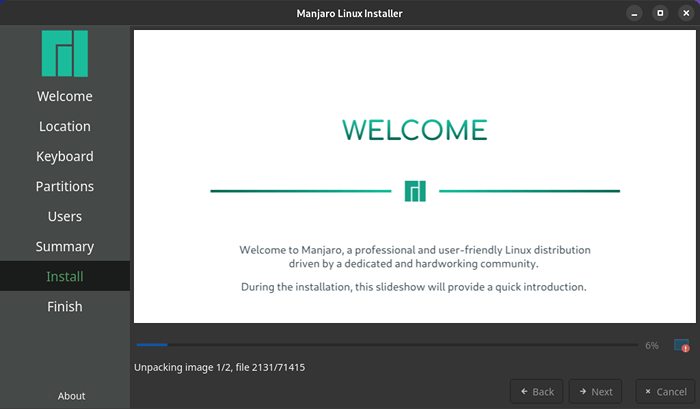 Proses pemasangan Manjaro Linux
Proses pemasangan Manjaro Linux Sebaik sahaja Manjaro telah dipasang di PC anda, periksa 'Mulakan semula sekarang'Butang, dan klik'Selesai'.
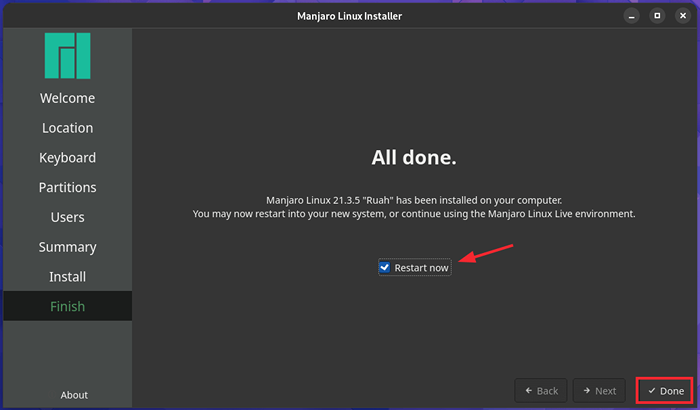 Pemasangan Manjaro selesai
Pemasangan Manjaro selesai Setelah sistem reboot, anda akan mendapat skrin log masuk yang ditunjukkan. Sediakan kata laluan anda untuk mengesahkan.
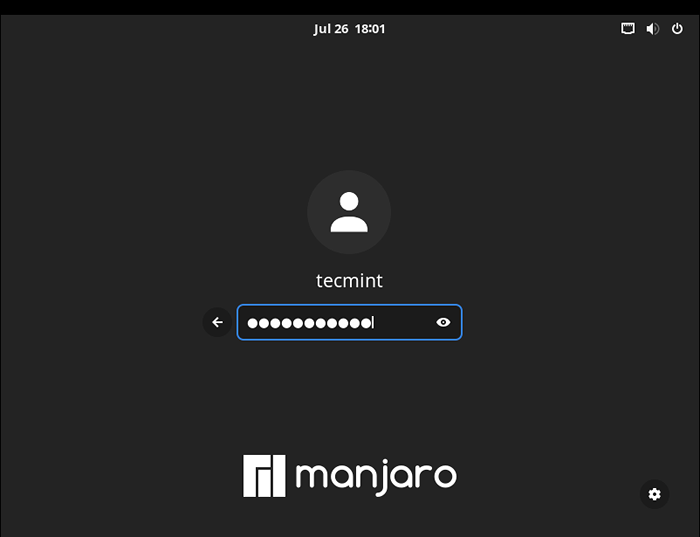 Log masuk pengguna Manjaro
Log masuk pengguna Manjaro Selepas itu, anda akan dibawa ke Manjaro Gnome persekitaran.
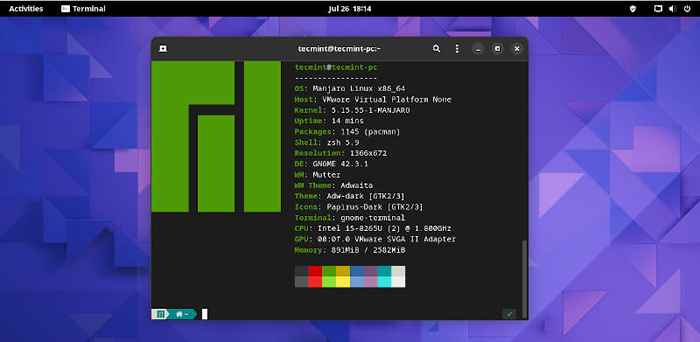 Manjaro Gnome Desktop
Manjaro Gnome Desktop Dalam panduan ini, kami telah berjaya berjalan melalui pemasangan Manjaro 21 (Edisi Gnome) Desktop. Maklum balas anda sangat dialu -alukan.
- « Cara Memasang Edisi Cinnamon LMDE 5 Elsie
- Cara Bekerja Dengan Fail PDF Menggunakan Dokumen OnlyOffice di Linux »

